排名前 5 的 MOV 到 MP4 转换器 [2024 年完整评论]
MOV 和 MP4 是两种流行的视频格式,但它们的用途不同。MOV 文件通常与 Apple 的 QuickTime 相关联,可提供高质量的视频,但文件可能很大,并且与非 Apple 设备的兼容性较差。另一方面,MP4 是一种广泛支持的格式,非常适合在各种设备上共享、流式传输和播放。这使得将 MOV 转换为 MP4 成为许多用户的必要任务。在这篇文章中,我们将回顾使此转换过程变得简单、快速和可靠的前 5 种工具。您将了解它们的主要功能、价格、优点和缺点,并获得您需要的最佳工具。
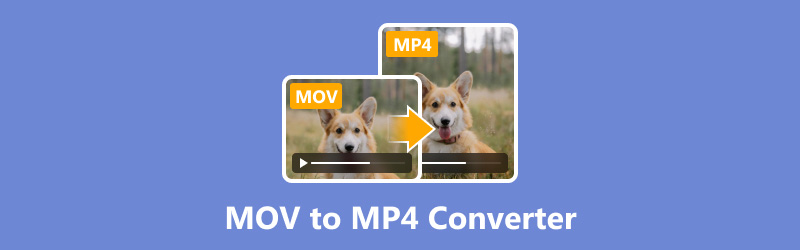
| Arkthinker 视频转换器旗舰版 | 手刹 | 自由转换 | VLC 媒体播放器 | 云转换 | |
|---|---|---|---|---|---|
| 价钱 | 付费(免费试用) | 自由的 | 免费(有限制) | 自由的 | 免费(有限制) |
| 使用方便 | 非常简单 | 缓和 | 非常简单 | 缓和 | 非常简单 |
| 特征 | 5.0/5.0 | 4.5/5.0 | 4.0/5.0 | 3.5/5.0 | 4.0/5.0 |
| 输出质量 | 非常好,保留了原有的品质。 | 高品质、可定制的设置。 | 不错,但质量有些下降。 | 很好,取决于设置。 | 很好,保留了大部分原有的品质。 |
| 平台 | Windows、苹果系统 | Windows、macOS、Linux | 基于网络 | Windows、macOS、Linux、Android、iOS | 基于网络 |
| 转换速度 | 非常快的 GPU 加速 | 中等,取决于设置。 | 快,取决于网速。 | 速度慢,未针对批量转换进行优化。 | 快,取决于网速。 |
| 概括 | 付费但功能强大,适合专业人士 | 对于高级用户来说很棒,但对于初学者来说学习曲线比较陡峭。 | 免费版本的文件大小有限,方便快速转换。 | 主要是一个媒体播放器,转换是一个附加功能。 | 免费版中的转换次数有限,付费计划可提供更高的使用次数。 |
第一部分 我们如何测试
选择合适的 MOV 到 MP4 转换器可以极大地影响项目的质量和效率。以下是我们对工具的测试方法:
◆ 预算
我们考虑免费和付费两种选择,确保每个人都能获得适合自己的产品(从普通用户到专业人士)。
◆ 使用方便
用户友好的界面和简单的转换过程至关重要,特别是对于那些视频编辑新手来说。
◆ 特征
一些用户可能需要超出基本转换的附加功能,例如批处理、编辑功能或对其他文件格式的支持。
◆ 输出质量
最好的转换器在转换过程中保持原始视频质量,同时将分辨率或音频清晰度的损失降至最低。
第 2 部分。排名前 5 位的 MOV 到 MP4 转换器
1.ArkThinker视频转换器旗舰版
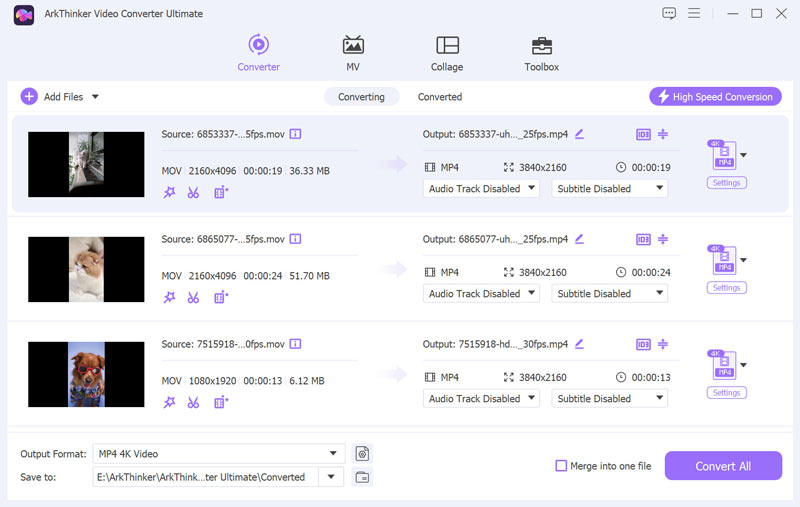
ArkThinker Video Converter Ultimate 是一款令人印象深刻且灵活的工具,可满足新手和有经验的用户的需求。它支持多种视频和音频格式转换,包括 MOV 和 MP4。它还提供其他功能,例如视频编辑、视频增强、水印去除、批量转换和可自定义的输出设置。
价钱:
ArkThinker 视频转换器提供 7 天免费试用,功能齐全。完整版起价为 $15.60,为期一个月。
主要特征:
◆ 支持1000多种视频转换格式。
◆ 内置视频编辑器,可修剪、裁剪和添加效果。
◆ 批量转换,节省时间。
◆ 120倍高速转换,具有GPU加速。
- 界面直观,易于使用。
- 高质量输出,损失最小。
- 全面的编辑功能。
- 付费软件,但提供免费试用。
结论:
ArkThinker 视频转换器是寻求简单且功能丰富的转换器的用户的绝佳选择。它在易用性和高级功能之间取得平衡,使其成为普通用户和专业人士的理想选择。
2. HandBrake
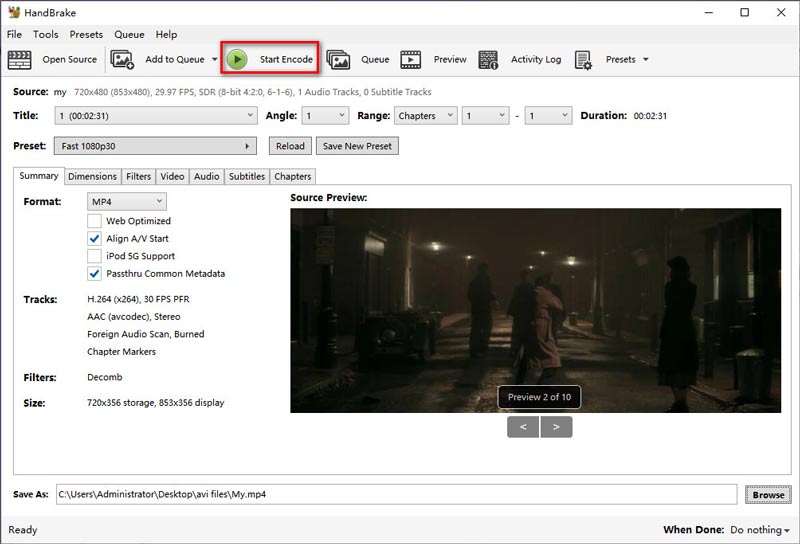
HandBrake 是一款免费的开源视频转换器,以其多功能性和强大功能而闻名。它支持 将 MOV 转换为 MP4、MKV 和 WebM。此 MOV 转 MP4 转换器兼容 Windows、Mac 和 Linux 的多个平台,因此您可以自由使用它。此外,它还支持 H.264、H.265、VP8、VP9 等高清编码,以便您在转换后保持原始质量。
价钱:
HandBrake 完全免费使用。
主要特征:
◆ 免费和开源软件。
◆ 支持批量处理及多种格式。
◆ 高级视频设置,用于微调输出。
- 完全免费,无任何隐藏费用。
- 高度可定制的输出设置。
- 定期更新和社区支持。
- 该界面可能会让初学者感到畏惧。
- 与一些付费工具相比,转换速度较慢。
结论:
对于需要免费、功能强大的视频转换工具的技术娴熟的用户来说,HandBrake 是首选。它的高级功能和对各种格式的支持使其成为可靠的选择,尽管初学者可能需要一段时间才能学会。
3.FreeConvert
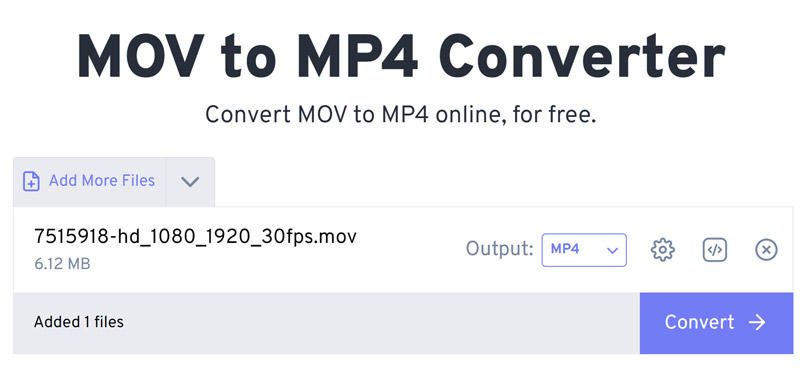
FreeConvert 是一款基于 Web 的工具,可轻松快速地在 MOV 和 MP4 格式之间进行转换。它非常适合那些不想下载软件并需要简单转换的直接解决方案的用户。虽然它是 Web MOV 到 MP4 转换器,但使用起来很安全,因为文件受到 256 位 SSL 加密保护,并在几小时后自动删除。
价钱:
FreeConvert 提供免费版本,最大文件大小为 1GB。付费版本起价为每月 $12.99,最大文件大小为 1.5GB。
主要特征:
◆ 在线工具,无需下载软件。
◆ 支持多种视频格式。
◆ 提供修剪和调整大小等基本编辑功能。
- 易于使用,界面简洁。
- 无需安装软件。
- 免费版本功能有限。
- 免费版本的文件大小限制。
- 使用时需要互联网连接。
- 界面里有很多广告。
结论:
FreeConvert 非常适合需要快速简便的在线解决方案将 MOV 转换为 MP4 的用户。虽然它缺乏高级功能,但其便利性和易用性使其成为普通用户的不错选择。
4. VLC 媒体播放器
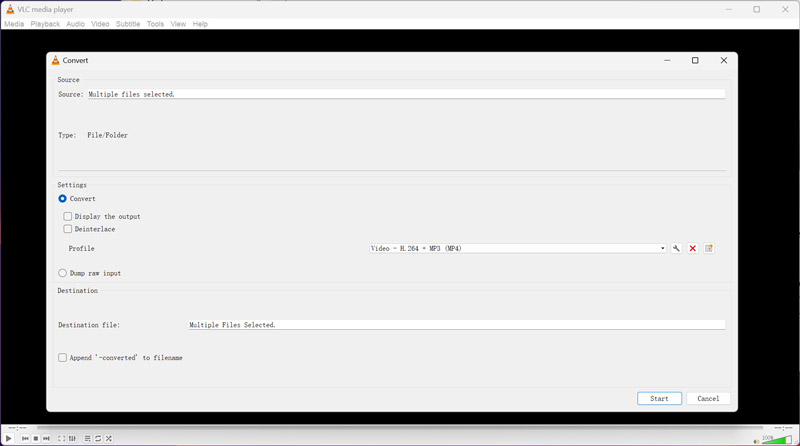
VLC Media Player 是一款免费的开源多媒体播放器,还提供视频转换功能。它以能够播放几乎所有视频格式而闻名,但它还包含一个将 MOV 文件转换为 MP4 的内置功能,使其成为满足您所有视频需求的多功能工具。虽然它不是专业的 MOV 到 MP4 转换器,但其批量转换功能可以大大节省您的时间。
价钱: VLC 媒体播放器完全免费使用。
主要特征:
◆ 免费和开源软件。
◆ 兼容各种视频格式,如 AVI、ASF、WMV、WMA、MP4、MOV、3GP 等。
◆ 可在多个平台上访问,包括 Windows、macOS 和 Linux。
- 完全免费,无任何隐藏费用。
- 可靠且广受信赖的软件,并定期更新。
- 多平台支持和广泛的文件格式兼容性。
- 旋转、裁剪等编辑功能 在 VLC 中修剪视频.
- 转换过程不像专用转换器那样用户友好。
- 某些高级编辑功能在其他工具中不可用。
结论:
对于需要可靠、免费的 MOV 转 MP4 选项的用户来说,VLC Media Player 是一个不错的选择。虽然它可能没有付费软件的高级功能,但它作为媒体播放器和转换器的多功能性使其成为任何用户的宝贵工具。
5. CloudConvert
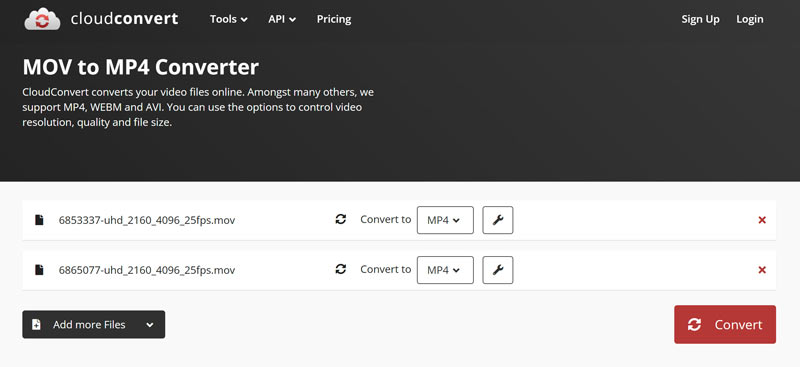
CloudConvert 是另一款基于 Web 的转换器,支持多种文件格式,包括 MOV 到 MP4。这款在线 MOV 到 MP4 转换器支持 200 多种格式,包括所有音频、视频、文档、电子书、存档、图像、电子表格和演示文稿格式。它以灵活性和易用性而闻名,具有自定义输出质量和分辨率的选项。
价钱:
CloudConvert 提供免费版本,但转换次数有限。付费计划起价为 $9,转换时间为 500 分钟。
主要特征:
◆ 支持超过200种格式,包括音频、视频和文档。
◆ 可定制的输出设置。
◆ 连接Google Drive、Dropbox等云存储平台。
- 无需安装软件。
- 灵活且可定制的转换选项。
- 支持大文件和批处理。
- 需要互联网连接。
- 免费版本对文件大小和可转换的分钟数都有限制。
结论:
CloudConvert 是一款多功能且方便的工具,适合喜欢在线解决方案的用户。它的灵活性和对各种格式的支持使其成为需要更多功能(而不仅仅是基本转换)的用户的理想选择。
第 3 部分。如何将 MOV 转换为 MP4
以上是 5 款最佳 MOV 转 M4 转换器。您可以根据自己的需求,从价格、功能或其他因素中选择最佳一款。
为了详细地将 MOV 转换为 MP4,我们将在本部分中展示这一点。
导入 MOV 文件
首先在 Windows 或 Mac 设备上下载并安装 ArkThinker Video Converter Ultimate。
打开 MOV 到 MP4 转换器并点击 添加文件 按钮可一次添加 MOV 文件或多个 MOV 文件。

选择 MP4 作为输出格式
找到 输出格式 下拉菜单中,从列表中选择 MP4,然后导航到 视频 部分下的“个人资料”选项卡。

如需更多自定义,请点击 自定义配置文件 MP4 下拉菜单旁边的选项。在这里,您可以选择修改频道、采样率、比特率和音频编解码器。如果您对调整感到满意,请单击“确定”保存它们。

将 MOV 转换为 MP4
在界面底部,设置 输出文件夹 指定转换后的 MP4 文件的保存位置。
完成所有配置后,单击 全部转换 启动转换过程。
不要忘记在屏幕底部指定输出文件夹作为转换后的 MP4 文件的位置。

第 4 部分. 常见问题解答
如何免费将 MOV 转换为 MP4?
您可以使用免费工具(如 HandBrake 或 FreeConvert)免费将 MOV 转换为 MP4。
哪种软件最适合将 MOV 转换为 MP4?
最佳软件取决于您的特定需求。ArkThinker Video Converter Ultimate 非常适合高质量转换,具有高级功能。HandBrake 是强烈推荐的免费选项。
有没有免费的在线工具可以将 MOV 转换为 MP4?
是的,FreeConvert 和 CloudConvert 提供免费的在线 MOV 到 MP4 转换。
将 MOV 转换为 MP4 时视频质量会损失吗?
质量损失可能会根据所用工具和设置而发生。不过,ArkThinker Video Converter 和 QuickTime Pro 等工具以保持高视频质量而闻名。
我可以批量将多个 MOV 文件转换为 MP4 吗?
是的,ArkThinker Video Converter 和 HandBrake 等工具支持批量转换。
结论
将 MOV 文件转换为 MP4 是一项常见任务,使用适当的软件可以轻松完成。无论您需要像 ArkThinker Video Converter 这样的强大桌面解决方案,还是像 FreeConvert 这样的便捷在线工具,每个用户都可以选择。无论您需要免费的在线解决方案还是强大的桌面软件,总有一款转换器可以满足您的需求。
通过考虑预算、易用性、功能和输出质量等因素,您可以根据您的特定需求选择最佳的 MOV 到 MP4 转换器。
你怎么看这个帖子?点击评价这篇文章。
出色的
评分: 4.9 / 5(基于 415 票)



